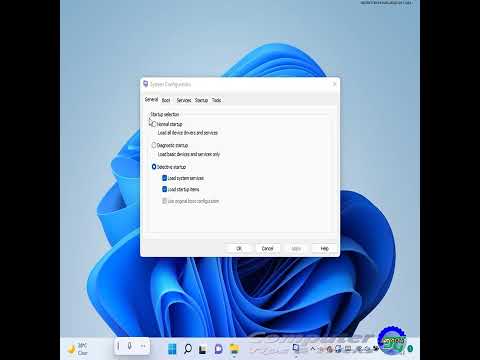Ak spustíte aplikáciu Microsoft Sticky Notes v systéme Windows 10, zobrazí sa správa Skontrolujte svoj účet, Sticky Notes momentálne nie je k dispozícii, tento príspevok vám môže pomôcť pri riešení problému a pri práci so systémom Windows 10 na počítači s funkciou Sticky Notes.

Sticky Notes momentálne nie je k dispozícii
Môžete skúsiť tieto návrhy a zistiť, ktoré z nich vám pomôžu.
Obnovte aplikáciu Sticky Notes
Otvorte položku Nastavenia> Aplikácie> Aplikácie a funkcie. Vyhľadajte položky Sticky Notes> Kliknite na položku Rozšírené možnosti.

Kliknite na tlačidlo resetovať a uvidíte, či to funguje.
Spustite nástroj na riešenie problémov so systémom Windows Apps
Spustenie nástroja na riešenie problémov so službou Obchod služby Windows Store vám pomôže nájsť alebo určiť hlavnú príčinu chyby. Ak nástroj na riešenie problémov uvádza ako pravdepodobnú príčinu "vyrovnávaciu pamäť systému Windows Store", odporúča sa ručne vymazať a vynulovať vyrovnávaciu pamäť systému Windows Store a potom sa pokúsite spustiť Sticky Notes a zobraziť.
Ak to chcete urobiť, otvorte Run stlačením Win + R. typ WSReset.exe, a potom kliknite na tlačidlo OK.
Ak to nepomôže, možno budete musieť preinštalovať aplikáciu Sticky Notes.
Preinštalujte aplikáciu Sticky Notes
Vzhľadom k tomu, že aplikácia Microsoft Sticky Notes je natívna aplikácia, neexistuje žiadny priamy spôsob odinštalovania zabudovanej aplikácie Windows Universal App, ale určite to môžeme urobiť manuálne pomocou softvéru PowerShell. Otvorte vylepšenú výzvu PowerShell a spustite nasledujúci príkaz:
Get-AppxPackage Microsoft.MicrosoftStickyNotes | Remove-AppxPackage
Po ukončení procesu prejdite do obchodu Microsoft Store a preinštalujte aplikáciu Microsoft Sticky Notes.
Dúfam, že to pomôže!